こんにちは!カメラ歴15年、カメラ総購入台数25台のNEKO(ねこ)です!
この記事ではキヤノンEOS R50で比較的最近カメラを始めた方向けに、シャッタースピードの変え方、設定方法を説明しています。
他にも理解しておきたいシャッタースピードの基本的な解説や上手く撮れない場合のトラブルシューティングなどもありますので、忘備録として利用していただければ嬉しいです!

初めてでもわかるように画像入りで説明していますよ!
この記事でわかる事
- EOS R50のシャッタースピードの変更方法
- 被写体別シャッタースピードの目安
- 上手く撮れないときの原因
など
EOS R50のシャッタースピードの変え方、設定方法
①モードダイヤルを「Tv」にセット

普段の撮影で「AUTOモード」や「Pモード」を使っている人も多いと思いますが、それらのモードだとシャッタースピードが自動設定になってしまい、自分で変更することはできません。
EOS R50でシャッタースピードを自分で設定するためには「Tvモード」というモードを使用する必要があります。
なので、まずはモードダイヤルを回して「Tv」に合わせましょう。
ちなみにモードダイヤルは電源スイッチが「入」でも「切」でも、どちらの状態で回しても問題ありません。
②電子ダイヤルを回してシャッタースピードに合わせる

モードダイヤルを「Tv」にセットできましたか?実は、EOS R50でシャッタースピードを変更するための基本的な設定はこれだけです。
この状態でシャッターボタンの手前にある「電子ダイヤル」を回すと、シャッタスピードを任意の値に設定することができます!
試しにダイヤルをクルクル回すと、液晶画面やファインダー内のシャッタースピードの数値が連動して動くのが確認できますね。
設定したいシャッタースピードになるようにダイヤルを回しましょう。
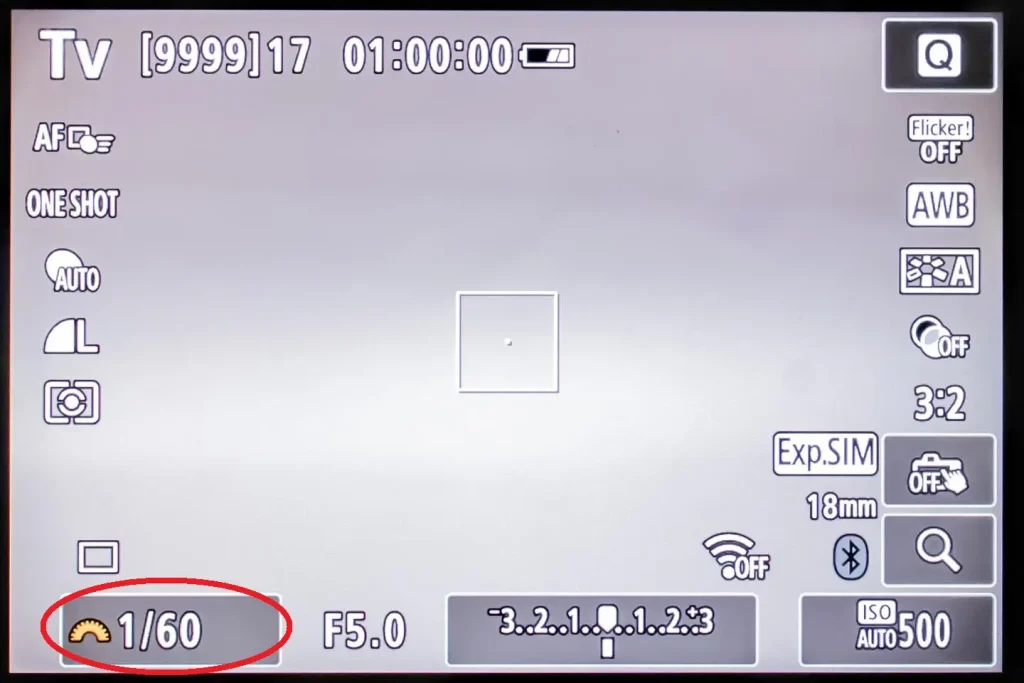
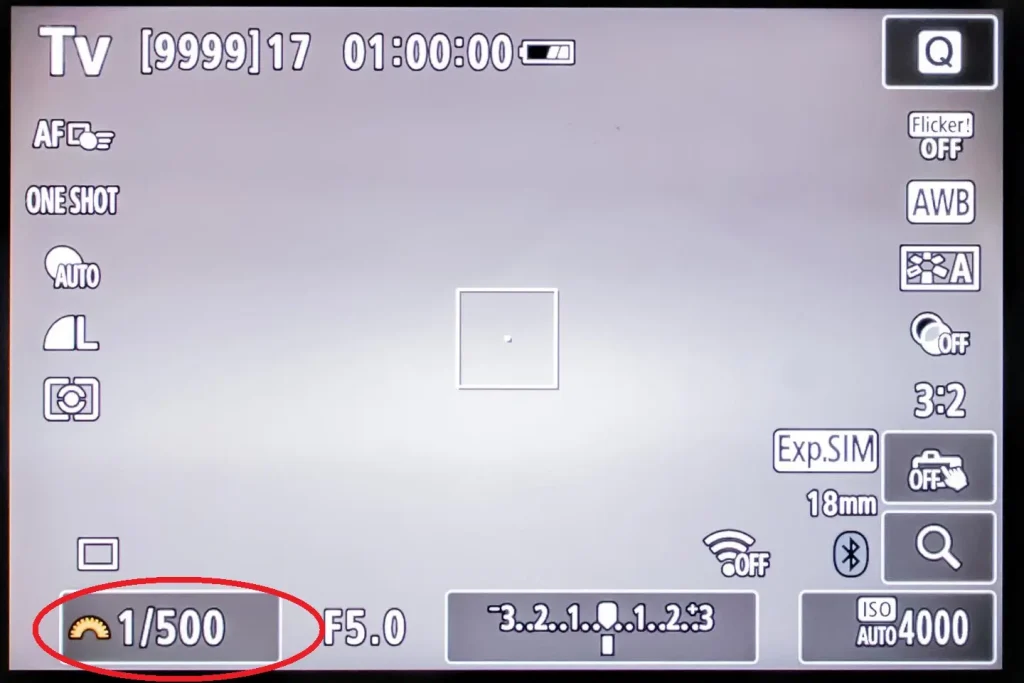
シャッタースピードを思いの数値に設定できたら、あとは、いつも通りピントを合わせて撮るだけです。
簡単ですね!

シャッタースピードの設定はとても簡単ですよ。Tvモードに合わせて電子ダイヤルを回すだけです
☆↓↓当サイトのEOS R50関連の他の記事↓↓☆




シャッタースピードの目安


シャッタースピードってどれぐらいに合わせたらいいの?

被写体や周囲の明るさによりますが、動いている物の場合は速く、夜景や水の流れなどの場合はできるだけ遅く設定するのがセオリ―です
シャッタースピードの目安(参考値)
- 車のライトの光線・・・1秒以上(三脚必須)
- 水の流れを滑らかに・・・1/8(手ブレに注意)
- 普通の風景・・・1/ズーム位置の数字×1.6
- 動いている人・・・1/125~1/250以上
- 走っている人・・・1/500以上
- 鳥、飛行機、電車など・・・1/1000以上
シャッタースピードを自分で適切な数値に設定するためには、かなりの経験と勘が必要です。
なので目安としていつも僕が使うことが多いシャッタースピードを表にしておきました。
もちろんこの目安は周囲の明るさや被写体のスピードでかなり変わりますので、この数値を基本にして、さらに増減させて最適なシャッタースピードを見つけるようにしてください。

ちょっと遊んでみましょう、シャッタースピードを1/4000にして何か撮ってみてください。どんな音がしますか??

カシャッって感じだね、それがどうしたの?

じゃぁ次は1/8にして撮ってみてください。どんな音がするでしょうね?

あ!音が違う!なんていうか、カッッシャって感じで遅くなったね!

そうですね、こんな感じでシャッター音からもシャッタースピードの違いは体感できるんですよ
そもそもシャッタースピードって何??


そもそもシャッタースピードってイマイチよくわからないんだよねぇ・・・

シャッタースピードは速くすると動いている物をピタッと止められますし、遅くすると水の流れや光の流れを印象的に表現できます
「シャッタースピード」とは「シャッター幕が開いてセンサーに光が当たっている時間」のことで、単位は「秒」です。
EOS R50の場合、最も早いシャッタースピードは「1/4000秒」で、これは文字通りですが4千分の1秒という極わずかな時間だけ、レンズを通ってきた光がセンサーに当たります。
逆に最も遅いシャッタースピードは「30秒」で、これは30秒間ずっと光がセンサーに当たり続けます。
この「センサーに光が当たる時間が長いか短いか」で撮れる写真に次のような違いが出ます。
- シャッタースピードが速い(分母の数字が大きい)と・・・
早く動いているでもピタっと止めて撮れる
手ブレしにくくなる
光の量が少なくなるので代わりにISO感度(センサーの感度)が上がり、画質が粗くなる - シャッタースピードが遅い(分母の数字が小さい)と・・・
早く動いているものが止まらずに流れて(ブレて)写る
手ブレしやすくなる
光の量が多くなるのでISO感度(センサー感度)が下がり、画質が良くなる
通常はシャッタースピードはカメラが周囲の明るさに応じて自動で設定されますが、被写体によってはその自動の数値だとブレてしまったり、思ったように撮れなかったりします。
例えば走る電車などはAUTOで撮るとシャッタースピードが遅いため、ブレて写ってしまうでしょう。
また3脚を使って夜景を綺麗に撮りたい場合、15秒や30秒といった長いシャッタースピードを使う場合がありますが、これも自動では設定できないので、Tvモードを使って自分で設定してあげる必要があります。

難しい部分もありますが、ちょっとずつ、時間をかけてマスターしていきましょうね
うまく撮れない場合はここをチェック


では最後に初心者が陥りがちな「あるある失敗」を挙げておきますね
ブレブレの写真になってしまう

Tvモードでブレてしまう原因のほとんどは「シャッタースピードが遅すぎ」です。
僕もカメラを始めたての頃は、何故ブレているのかわからなくて苦労した記憶があります。
電車やスポーツ撮影などで被写体が伸びたようにブレて写ってしまう状態のことを「被写体ブレ」といいます。
一般的に被写体ブレはシャッタースピードをより速くすることで解決できます。

さらに、夜景などでスローシャッターを使う場合に被写体だけでなく画面全体がブレている場合は「手ブレ」の可能性があります。
よく滝のような水の流れをスムーズにするために、また夜景でなるべく画質を上げるためにシャッタースピードを遅くして撮ることがあります。
ですが手持ちで撮る場合、シャッタースピードを遅くするのには限度があり、それを超えるとかなりの確率で手ブレしてしまいます。
なので、スローシャッターを使う場合は、その状況で使える限度を超えない範囲に設定するようにしましょう。
<手持ちで使えるスローシャッターの限界>
手持ちでどれだけ遅いシャッタースピードを使えるかは、使っているレンズや焦点距離、その人の腕などの要素が絡むので一概には言えません。
ですが、カメラを始めたての初心者の方がEOS R50の付属標準レンズを使った場合は、これぐらいが目安になるでしょう。
広角側(18mm)・・・1/8~1/15程度
望遠側(45mm)・・・1/20~1/30程度
(計算式・・・使用する焦点距離*1.6(APS-C)ー手ブレ補正の有効段数)
真っ暗や真っ白な写真になってしまう

僕も初心者だったころ、シャッタースピードが極端に速すぎて露出アンダーになってしまい「真っ黒写真」ばっかりになってしまったことが何度もあります。
その場合、まずはISO感度が「自動」になっているか、さらにEOS R50の場合は「ISO感度の上限設定」がありますので、これが「6400」の場合はもう少し引き上げて「12800や25600」にしてみると改善する場合があります。
それでも改善しない場合は、周囲の明るさに対してシャッタースピードが速すぎるということなので、あきらめてシャッタースピードをもう少し遅い数値に設定しなおしましょう。
逆Tvモードを使って撮れた写真が真っ白やそれに近い感じになる場合、これはシャッタースピードが「遅すぎ」です。
晴れた日の昼間の屋外など、周囲が明るすぎる場所でスローシャッターを使う場合などに起きますが、真夏などは普通のシャッタースピードでもごくまれに起きる場合があります。
この場合はシャッタースピードを速くすれば解決するのですが、どうしても昼間にスローシャッターを使いたい場合はNDフィルターという特殊なレンズフィルターが必要になります。
画質がモヤモヤやザラザラになってしまう

例えば屋内体育館や夜間のイベントなどでブレないように早めのシャッタースピードを使う時、撮れた写真がなんとなく画質が悪いように感じることがあります。
特に拡大してみると細部が塗りつぶされたようにべっとりしていたり、夜の空がザラザラした感じになっているとしたら、それはISO感度が上がったことによるノイズの影響です。
シャッタースピードが速くなると光が入る量が減るので、それを補うために自動的にISO感度が上がり、このISO感度が6400を超えてくると目に見えて画質が劣化してしまいます。
正直これはカメラやレンズの性能の話になるのでどうしようもないことも多いですが、すぐできる対策としては無駄にシャッタースピードを上げず、ブレないギリギリのシャッタースピードを使うようにしましょう。
まとめ

以上がEOS R50のシャッタースピードの変更方法とそれに関連する情報でした。
このサイトには他にもカメラの基本的な知識や必要なアイテム、レンズ情報などを初心者目線でわかりやすく解説した記事がたくさんあります。
是非お気に入りに登録して、必要な時にお役立てください。
この記事が皆さんのお役に立てれば嬉しく思います。最後まで読んで下さってありがとうございました。
☆↓↓当サイトのEOS R50関連の他の記事↓↓☆







コメント